“笔刷预设管理器”列出了所有笔刷预设,同时显示特定于上下文的设置,并允许您更改上下文。它还允许您重命名、添加、复制和删除预设,并为工具栏上笔刷大小的描述设置范围。最后,它允许您使用 BPR 文件格式保存和加载自定义的笔刷预设集合。
“笔刷预设”功能能够识别四个上下文:
过程
要使用“笔刷预设管理器”,请执行以下操作:
- 访问上面列出的所有笔刷工具。
该工具以默认笔刷开始。
- 右键单击工具栏的空白区域,如“命名选择集”下拉列表下面的主工具栏,并选择“笔刷预设”。
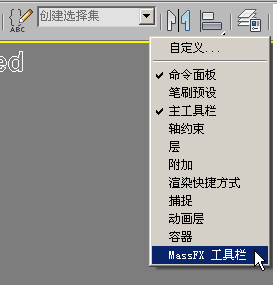
这将打开“笔刷预设”工具栏。
-
 在工具栏上,单击“笔刷预设管理器”。
在工具栏上,单击“笔刷预设管理器”。
界面
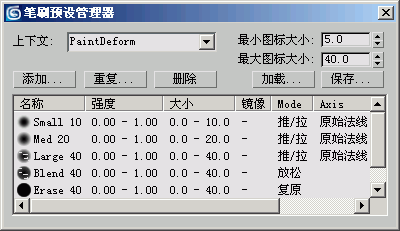
- 上下文
-
在列表窗口中选择设置的上下文。该“笔刷预设”功能能够识别四个上下文,并将当前上下文显示为活动状态:
- 图标最小大小/最大大小
-
在工具栏上设置所描述的笔刷大小范围。在最小和最大设置之间更改实际的笔刷大小会改变笔刷的图像(如其按钮上所描述的),从而显示其相对于其他预设的大小。对这些限制之外的笔刷大小进行的更改不会在工具栏按钮上反映出来。
- 添加
-
使用当前笔刷设置将新预设添加到列表中。单击“添加”之后,系统将提示您输入新预设的名称。编辑名称,然后单击“确定”创建新预设。新预设高亮显示在列表和工具栏的末端。
注: 如果 50 预设已经存在,则不能添加任何新预设。 - 复制
-
将高亮显示的预设副本添加到列表中。单击“复制”之后,系统将提示您输入新预设的名称。编辑名称,然后单击“确定”创建新的、复制的预设。该预设高亮显示在列表和工具栏的末端。
注: 如果 50 预设已经存在,则不能通过复制添加任何新预设。 - 删除
-
从列表和工具栏中删除列表中高亮显示的笔刷预设。
- 加载
-
用于加载保存的预设 (BPR) 文件。单击“加载”打开“加载笔刷预设文件”对话框,单击 BPR 文件进行加载,然后单击“打开”。加载的预设文件将替换当前的预设。
- 保存
-
用于保存自定义的预设 (BPR) 文件,包含当前所有的笔刷预设。单击“保存”打开“保存笔刷预设文件”对话框,指定要保存的 BPR 文件,然后单击“保存”。然后可以随时将预设文件加载到 3ds Max。
- [预设列表]
-
在可滚动列表中显示所有预设。每个列表条目根据上下文显示小版本的按钮图像、预设名称、“强度”和“大小”的范围、“镜像”和“模式”设置以及其他设置。
要重命名按钮预设,请双击其名称,然后编辑或输入新的名称。可以通过可用卷展栏和“绘制选项”对话框使用其他设置。例如,可以在可用卷展栏上设置笔刷强度和大小,但要设置压力敏感度输入设备(如钢笔和写字板)使用的范围,必须使用“绘制选项”对话框。只能从此对话框中使用“镜像”选项。
该列表显示以下常规和上下文信息:
- 常规(所有上下文):
- 强度(带有范围)
- 大小(带有范围)
- 镜像启用/禁用(如果启用,则带有轴和偏移)
- 衰减值(通过“绘制选项”图形设置,在按钮图像中显示为渐变)
-
顶点绘制
- 模式(笔刷状态:绘制、擦除、模糊笔刷)
- 颜色
- 不透明度
- 模糊强度(如果模式为模糊笔刷)
-
绘制变形
- 模式(笔刷状态:推/拉、松弛和还原)
- 轴(如果笔刷状态为推/拉)
- 推/拉值(如果笔刷状态为推/拉)
-
绘制软选择
- 模式(笔刷状态:绘制、模糊、还原)
- 选择值
-
绘制蒙皮权重(“蒙皮”修改器)
- 模式(绘制、混合[绘制混合权重为启用])
- 常规(所有上下文):